

Dit onderwerp bevat de volgende instructies.
Naar de invoerprofielen gaan
De status van de invoerprofielen weergeven
Een invoerprofiel bewerken
Een invoerprofiel verwijderen
Invoerprofielen importeren
Een invoerprofiel exporteren
Invoer- en uitvoerprofielen worden gebruikt om de CMYK- of RGB-invoerkleurruimten te koppelen aan de kleurruimte van de printer. Het invoerprofiel wordt gebruikt om de bronkleurruimte om te zetten in de universele PCS-kleurruimte (Profile Connection Space).
U kunt geen invoerprofielen maken in Settings Editor.
Voor de meeste afdrukomgevingen volstaan de ingebouwde invoerprofielen, maar indien nodig kunt u nieuwe invoerprofielen importeren.
Open Settings Editor en ga naar: .

 Invoerprofielen
Invoerprofielen[In gebruik]: Het invoerprofiel wordt gebruikt in een kleurvoorinstelling of transactieset-up.
[Ingebouwd]: Het invoerprofiel is ingebouwd.
U kunt ingebouwde invoerprofielen niet bewerken.
Selecteer het invoerprofiel.
Klik op [Bewerken].
Wijzig de naam en beschrijving.
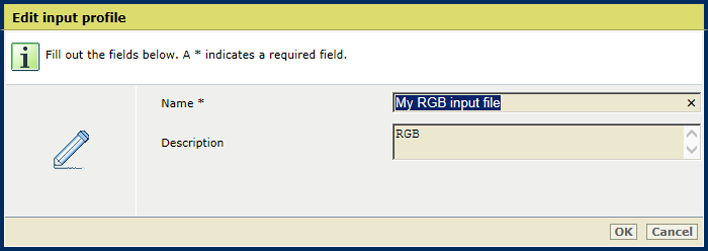
Klik op [OK].
U kunt actieve of ingebouwde invoerprofielen niet verwijderen.
Selecteer het aangepaste invoerprofiel.
Klik op [Verwijderen].
Klik op [Importeren].
Blader naar het vereiste ICC-bestand.
Geef een unieke naam en de beschrijving op.
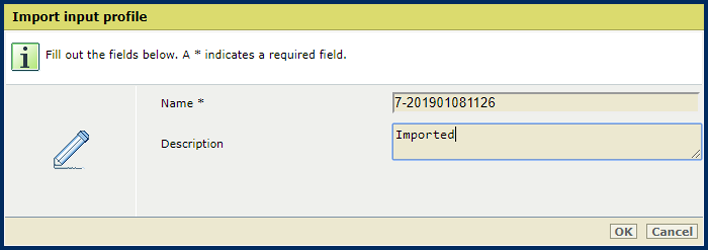
Klik op [OK].
Selecteer een uitvoerprofiel.
Klik op [Exporteren].
Blader naar de locatie voor het opslaan van het ICC-bestand.